نحوه اضافه کردن امضا در Outlook

امروزه اکثر حرفه ای ها یک امضا با ایمیل های خود دارند. این به گیرندگان این امکان را می دهد که دقیقاً با چه کسی ارتباط برقرار کنند. برخی از امضاها هستند
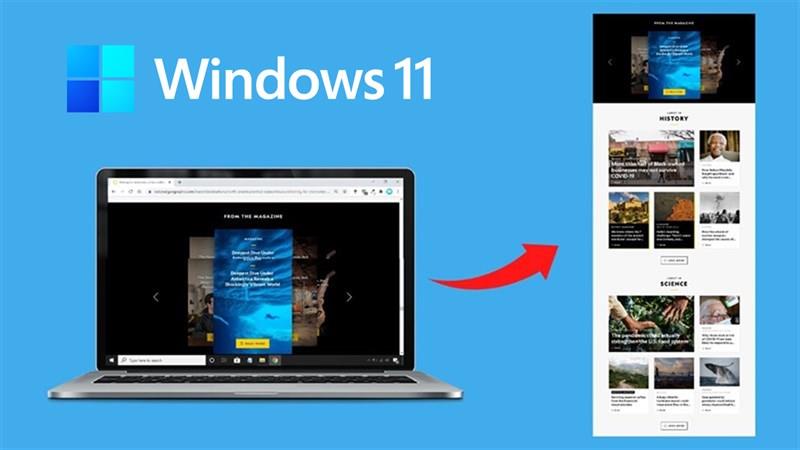
هنگامی که این ویژگی به طور پیش فرض در دستگاه ادغام شده است، گرفتن عکس از کل صفحه یا صفحه اسکرول دیگر برای گوشی های هوشمند فعلی عجیب نیست. با کامپیوتر، نمی توانید این کار را انجام دهید، فقط می توانید به صورت دستی و مرحله به مرحله عکس بگیرید. همچنین می توانید از برنامه های کمکی استفاده کنید. در این مقاله، WebTech360 به شما نشان می دهد که چگونه از کل صفحه نمایش در رایانه های ویندوز 11 عکس بگیرید.
1. با ShareX یک عکس از صفحه نمایش طولانی در رایانه خود بگیرید. نرم افزار
این یک برنامه رایگان است که به شما کمک میکند به روشهای مختلف، بسیار راحت، اسکرینشات بگیرید یا فیلمهای صفحه را ضبط کنید. می توانید برنامه را در صفحه اصلی یا در Steam و Discord دانلود کنید. برای دانلود اپلیکیشن می توانید سریعا به لینک زیر دسترسی پیدا کنید.
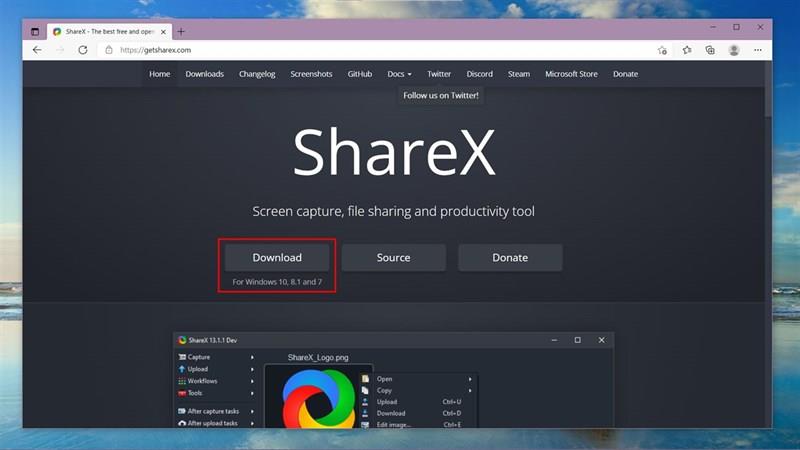
مرحله 1: نرم افزار را باز کرده و طبق معمول نصب کنید .
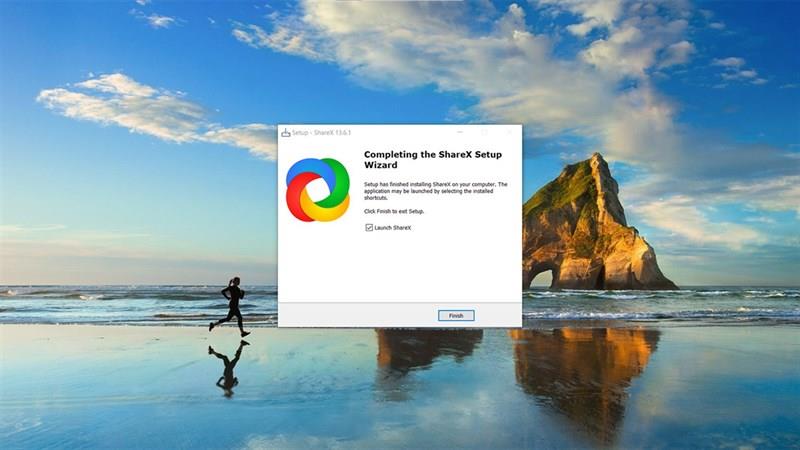
مرحله 2: پس از نصب موفقیت آمیز، برنامه را باز کرده و Capture> Scrolling Capture را برای گرفتن اسکرین شات انتخاب کنید.
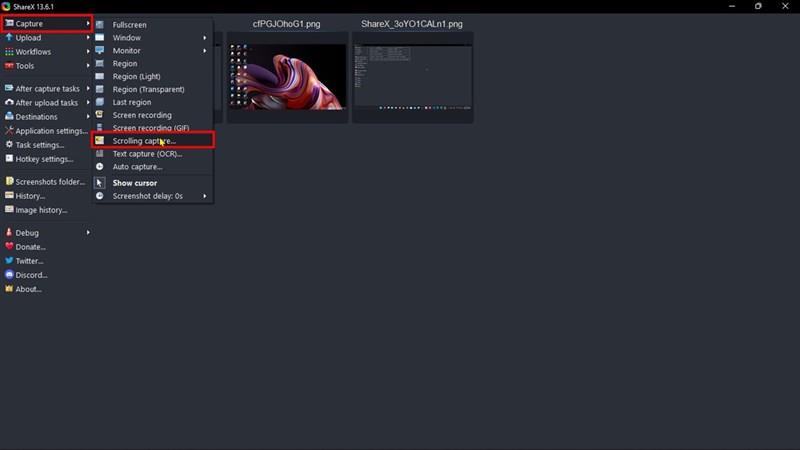
مرحله 3: اکنون برنامه برای شما یک فریم ظاهر می شود، آن را با صفحه وب خود تراز می کنید و کلیک می کنید .
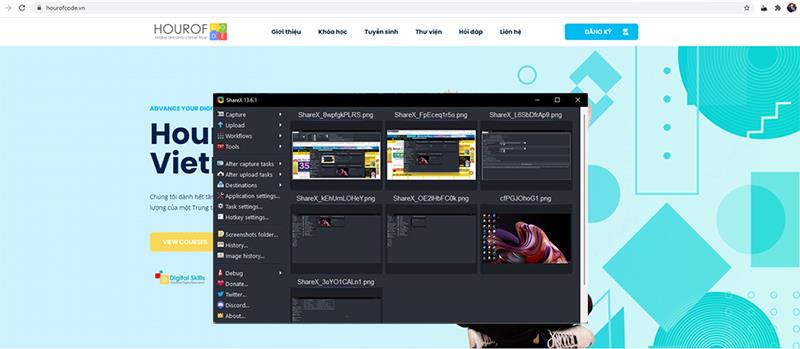
مرحله 4: در تنظیم پارامتر اصلی، آن را ثابت نگه دارید، برنامه یک قاب عکس بسیار معقول را پیشنهاد کرده است و Start scrolling capture را انتخاب کنید .
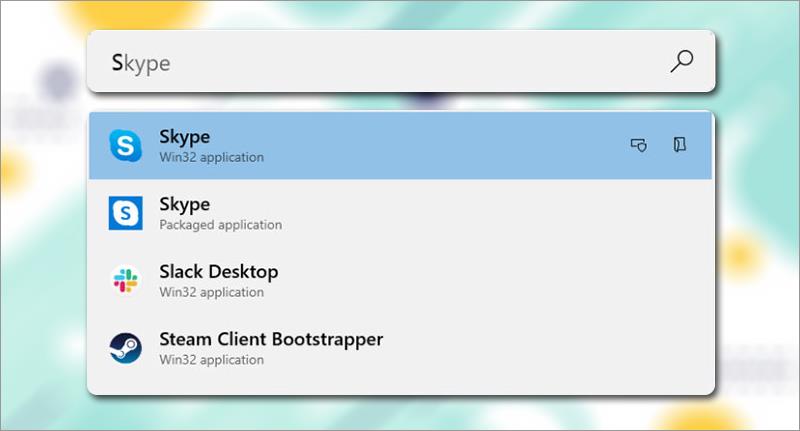
مرحله 5: در نهایت، همانطور که در تصویر نشان داده شده است ، گزینه Upload / save را انتخاب کنید و زمانی که برنامه از شما میپرسد میخواهید عکسها را آپلود کنید، No را انتخاب کنید. در مرحله بعد، تصویر ذخیره می شود و می توانید بلافاصله از آن استفاده کنید.
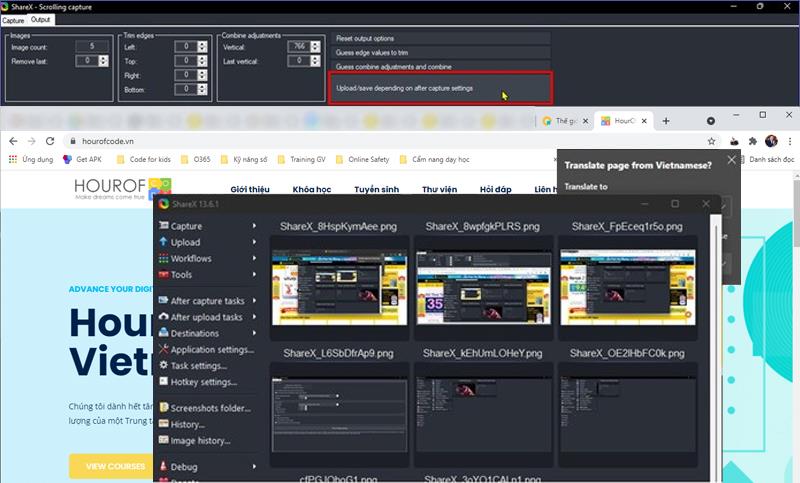
2. با استفاده از PicPick یک عکس از صفحه نمایش طولانی در رایانه خود بگیرید. نرم افزار
نرم افزار PicPick یک اپلیکیشن بسیار کاربردی است که به شما امکان می دهد با بسیاری از ویژگی های پیشرفته و جالب، عکس بگیرید یا فیلم های صفحه نمایش ضبط کنید. علاوه بر این، این برنامه برای استفاده شخصی کاملا رایگان است، می توانید با دسترسی سریع به لینک زیر، دانلود و استفاده کنید تا به صفحه اصلی هدایت شوید.
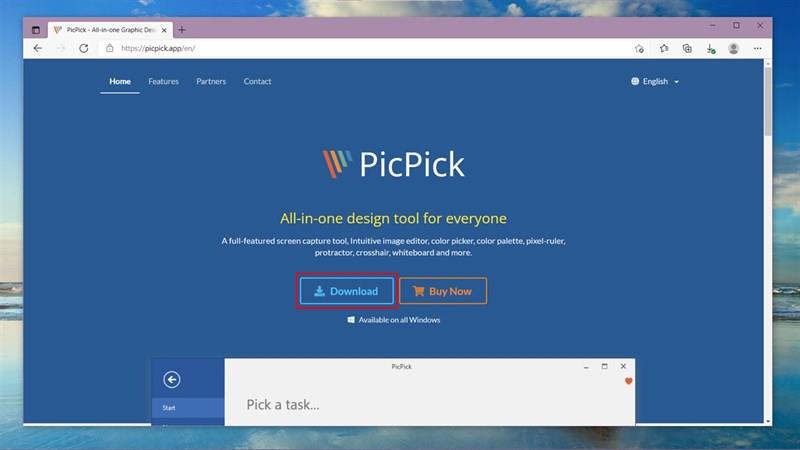
مرحله 1: برنامه را طبق معمول دانلود و نصب می کنید .
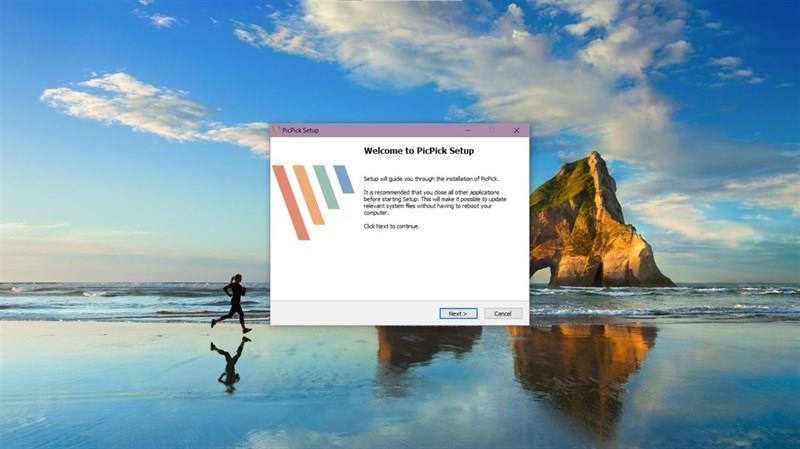
مرحله 2: پس از اتمام نصب، برنامه را باز کرده و Scrolling Window را انتخاب کنید .
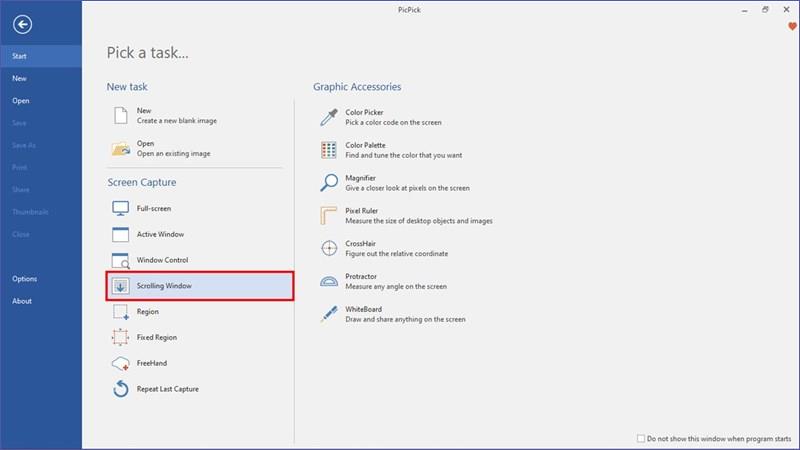
مرحله 3: در این مرحله، یک پنجره فرمت ظاهر می شود و برای ادامه گرفتن عکس، کلیک چپ می کنید.
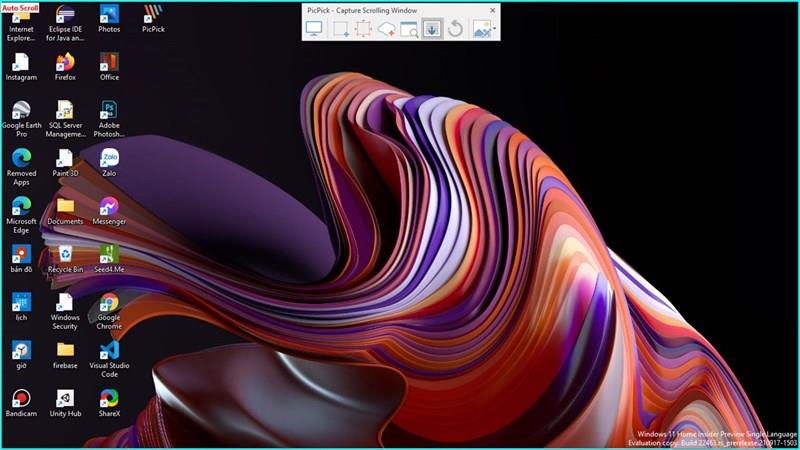
مرحله 4: در مرحله بعد، هنگامی که عکسبرداری کامل شد، عکس در داخل ظاهر می شود و File را انتخاب می کنید .
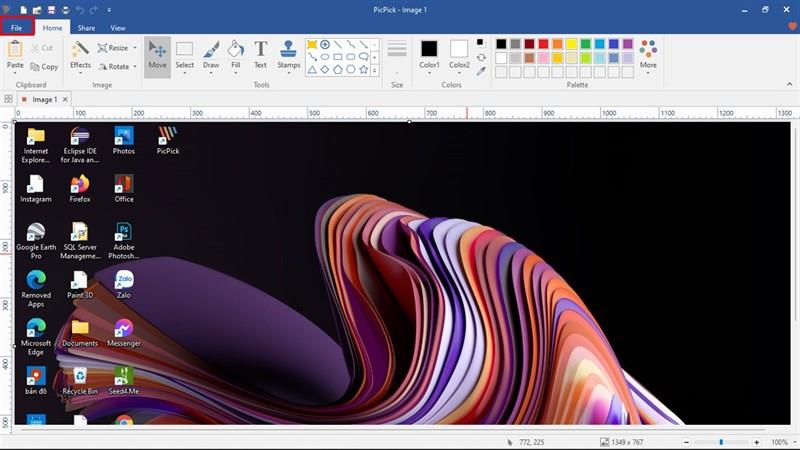
مرحله 5: Save As را انتخاب کرده و فرمت تصویر را برای ذخیره عکس در دستگاه خود انتخاب کنید.
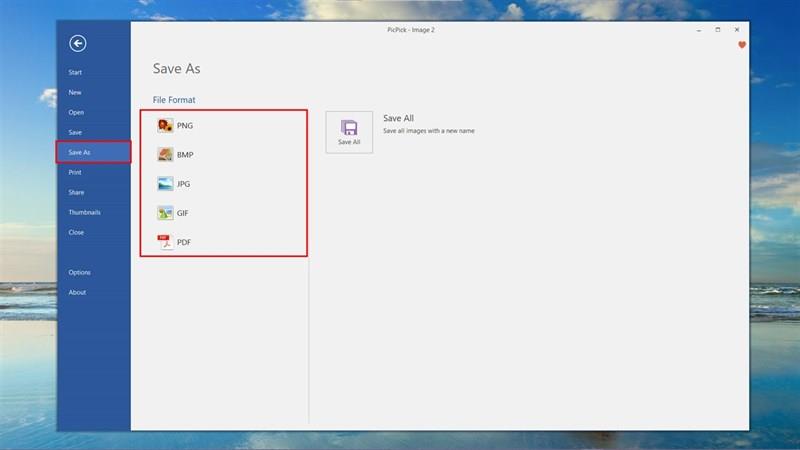
آیا این ویژگی تصویربرداری تمام صفحه را دوست دارید؟ اگر مقاله را مفید می دانید، لطفاً آن را با دوستان یا همکاران خود به اشتراک بگذارید. موفق باشید.
کاوش بیشتر:
امروزه اکثر حرفه ای ها یک امضا با ایمیل های خود دارند. این به گیرندگان این امکان را می دهد که دقیقاً با چه کسی ارتباط برقرار کنند. برخی از امضاها هستند
مانند اکثر به روز رسانی های مدل گوشی، آیفون 14 نیز تغییراتی دارد که آن را از مدل های قدیمی متفاوت می کند. وقتی با گوشی ناآشنا هستید، شما
Discord هرگز با افزودن پیشرفتهایی به کانالهای جذاب خود، تحت تأثیر قرار نمیگیرد. یکی از نمونه های اخیر صفحه صدا است. اکنون، کاربران می توانند کوتاه بازی کنند
آیا تا به حال متوجه شده اید که وقتی لپ تاپ خود را می بندید، خاموش می شود یا به حالت خواب هیبریدی می رود؟ در حالی که این می تواند یک ویژگی صرفه جویی در انرژی فوق العاده باشد،
https://www.youtube.com/watch?v=Ao-LvfrCG7w یک کاربر متوسط فیس بوک روزانه صدها پست و نظر را بررسی می کند و به سختی اکثر آنها را ثبت می کند.
قبل از شروع وبلاگ نویسی در وب سایت وردپرس، باید یک موضوع پیش فرض تنظیم کنید. اما با وجود گزینه های بسیار زیاد، یکی را انتخاب کنید که مطابق با شما باشد
بیاموزید که چقدر طول می کشد تا حساب Cash App یا بیت کوین خود را تأیید کنید و اگر فرآیند از حد استاندارد فراتر رفت، چه کاری باید انجام دهید.
از پرتاب کدهای خطای تصادفی Life360 خسته شده اید؟ خوشبختانه، شما به راحتی می توانید اکثر آنها را برطرف کنید، و این راهنما به شما نشان می دهد که چگونه.
جستجوی مکالمه مورد علاقه خود در انبوهی از پیام های فیس بوک می تواند یک کابوس باشد. گفته شد، اگر می خواهید از فیس بوک مهم محافظت کنید
دریافت موتور KineMaster در مقداردهی اولیه خطا در تلفن اندرویدی شما ناموفق بود؟ در اینجا نحوه رفع مشکل و بازگشت به ویرایش ویدیو آمده است.
آیا تا به حال پیامی در اسنپ چت ارسال کرده اید که فوراً پشیمان شده باشید؟ یا شاید شما به طور تصادفی چیزی را برای شخص اشتباهی ارسال کرده اید؟ نترس تو نه
شما به هر دلیلی شماره تلفن خود را تغییر دادید. این یک تصمیم بزرگ است، به خصوص اگر برای مدتی این شماره را داشته باشید. اما این تغییر خواهد شد
ایمیل مارکتینگ انبوه می تواند با ارسال یک کمپین ایمیل به تعداد زیادی از گیرندگان به طور همزمان در زمان شما صرفه جویی زیادی کند. این یک
آیا با VS Code که خطاهای کد C++ خود را نشان نمی دهد مشکل دارید؟ در این راهنما بدانید که چرا این اتفاق می افتد و چگونه آن را حل کنید.
در دنیای سریع کدنویسی، هر ضربه زدن کلید اهمیت دارد. برای توسعه دهندگانی که در کد ویژوال استودیو (VS Code) غوطه ور هستند، تسلط بر ویژگی های آن می تواند
اگر از برنامه یادداشت برداری Notion استفاده می کنید، ممکن است بخواهید تنظیمات حالت تاریک را فعال کنید. دلایل زیادی وجود دارد که مردم حالت تاریک را ترجیح می دهند
همه عاشق ایجاد و اشتراک گذاری ویدیوهای آنلاین با TikTok هستند، به ویژه آنهایی که دارای موسیقی و آواز جذاب هستند. اگر می خواهید صدا را از
آیا با اثر انگشت و لک روی صفحه نمایش خود تحریک شده اید؟ در اینجا نحوه تمیز کردن صحیح صفحه مک بوک یا هر صفحه نمایش تولید شده توسط اپل آمده است
استیکرهای واتس اپ اکنون در بین کاربران اندروید و iOS محبوبیت زیادی پیدا کرده است. می توانید این استیکرها را قبل از قرار دادن در واتس اپ خود به ویدیوها و تصاویر اضافه کنید
فرم های آنلاین قابل پر کردن برای جمع آوری اطلاعات از طیف وسیعی از افراد ضروری است. خواه انجام بررسیها یا سادهسازی فرآیندها در یک


















